Để có thể phát triển game hay “vọc” một ít về Xbox One thông qua chương trình Xbox Live Creators Program, bạn cần phải chuyển máy Xbox One của mình qua Developer Mode. Bài viết này sẽ hướng dẫn bạn chi tiết cách thực hiện.
Xbox Live Creators Program là một chương trình của Microsoft triển khai cho phép mọi người có thể phát triển game cho Xbox One và cả Windows. Nếu như trước đây những thiết bị để phát triển game cho console là những cỗ máy được cung cấp riêng cho các nhà phát triển, thì nay Microsoft đã đơn giản hóa việc này bằng cách cho kích hoạt Developer mode ngay trên chiếc máy Xbox One của bạn. Cách làm như sau:
Bước 1: Mở máy Xbox One lên. Vào Xbox One store tìm và cài đặt ứng dụng có tên Dev Mode Activation.

Bước 2: Sau khi cài xong, bạn vào My games & apps > Apps và mở ứng dụng này lên.

Bước 3: Ở lần đầu tiên, máy sẽ yêu cầu bạn kích hoạt thiết bị.

Bước 4: Bạn vào developer.microsoft.com/xboxactivate. Đăng nhập vào Dev Center bằng tài khoản Dev Center của bạn. Nhập mã code mà bạn thấy hiện ở bước 3. Sau đó bấm Agree and activate.
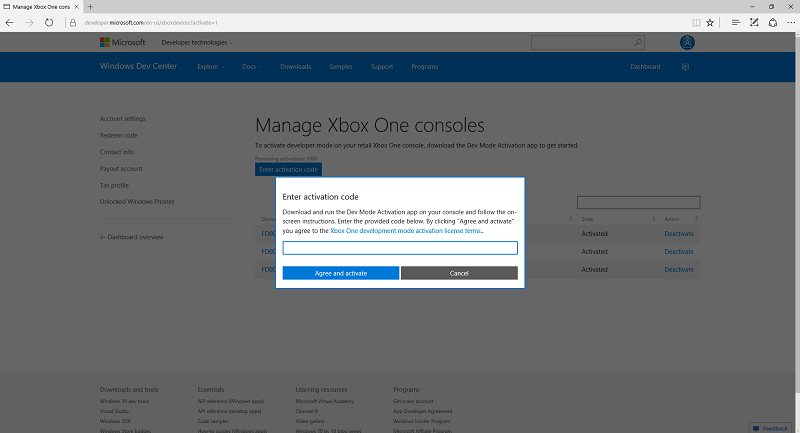
Bước 5: Nếu kích hoạt thành công, bạn sẽ thấy giao diện trên Xbox One sẽ được tải tiếp. Cuối cùng bạn hãy chọn mục Switch and restart để khởi động lại máy nhằm chuyển qua Developer mode. Quá trình khởi động lại có thể khá lâu do Xbox One cần thiết lập các thành phần mới.
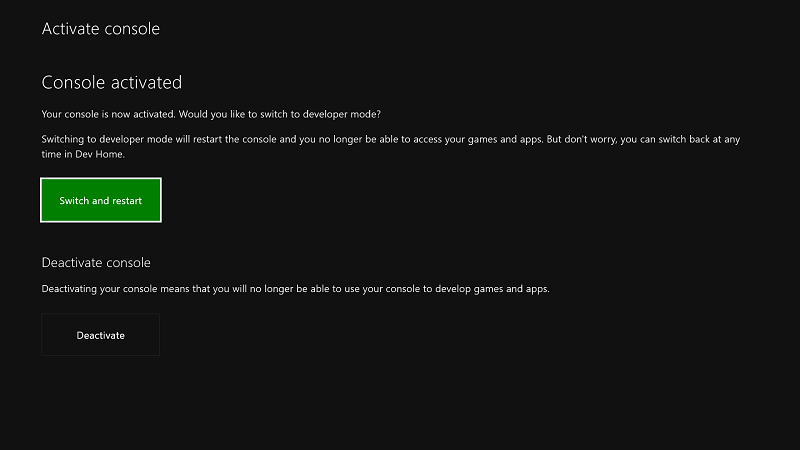
Lưu ý là các thành phần của Developer mode khác hoàn toàn với giao diện để bạn chơi game trên Xbox One. Để quay lại giao diện cũ (Retail mode) từ Developer Mode, bạn hãy chọn mục Leave developer mode từ Dev Home > Chọn tiếp Switch and restart để khởi động lại máy ở chế độ Retail mode.

Xem thêm các bài viết về Xbox One.


